今天小编分享一下win10系统打开chm文件有目录没有内容问题的处理方法,在操作win10电脑的过程中常常不知道怎么去解决win10系统打开chm文件有目录没有内容的问题,有什么好的方法去处理win10系统打开chm文件有目录没有内容呢?今天本站小编教您怎么处理此问题,其实只需要1、双击打开CHM文档; 2、目录显示正常,单击某个条目,结果如图就可以完美解决了。下面就由小编给你们具体详解win10系统打开chm文件有目录没有内容的图文步骤:
1、双击打开CHM文档;
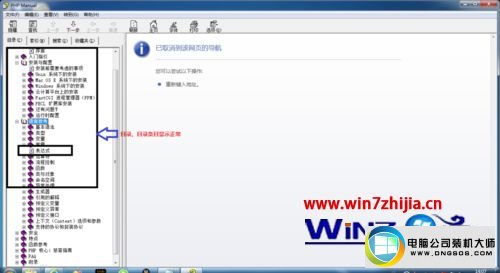
2、目录显示正常,单击某个条目,结果如图;
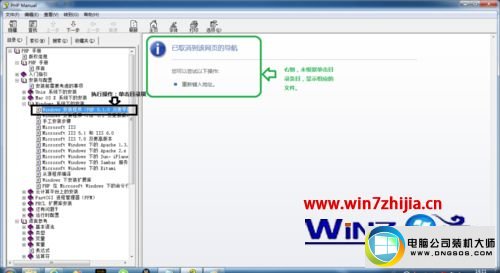
3、鉴于某个条目可能存在问题的可能,测试其它条目,结果如图;
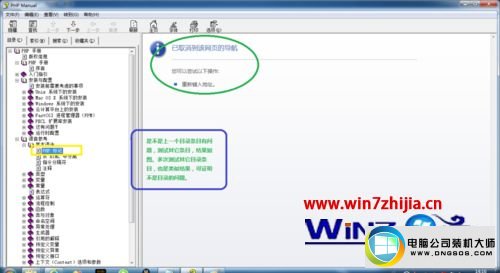
4、关闭文件,右键文件,从弹出菜单中选择【属性】;
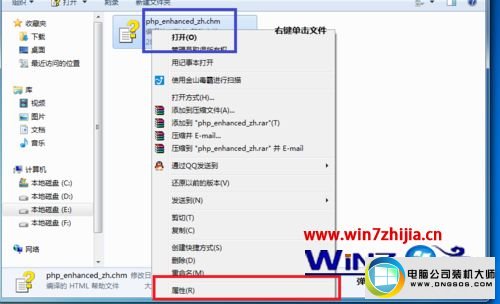
5、单击【属性】后,弹窗如下;
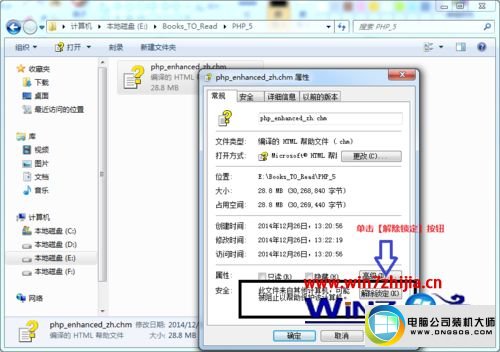
6、单击【解除锁定按钮】;
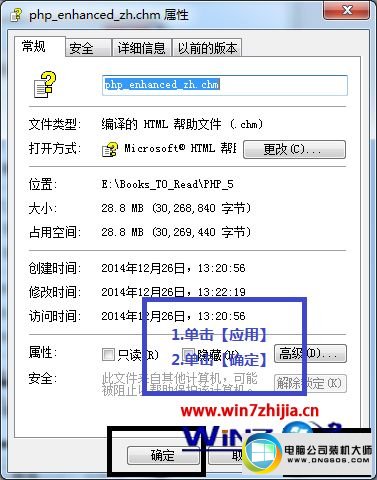
7、依次单击【应用】、【确定】按钮;
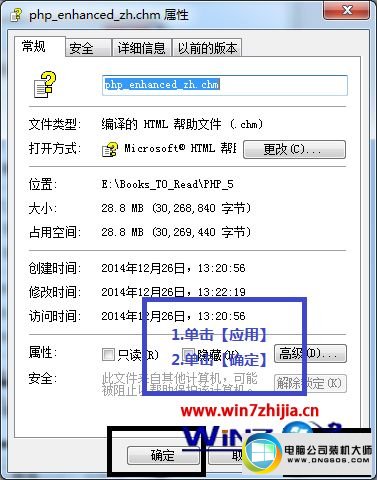
8、重现打开文件,单击目录的某一条目;
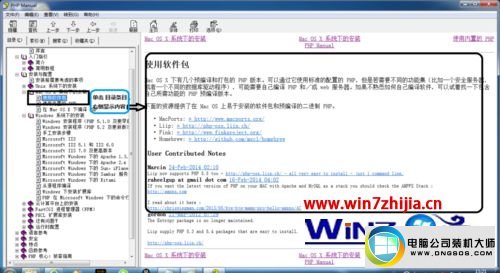
9、由上图所示,CHM文件已经可以正常阅读了!
关于win10系统打开chm文件有目录没有内容的图文步骤就给大家介绍到这边了,如果你有遇到这样情况的话,不妨可以采取上面的方法步骤来进行操作吧。
 深度技术最新64位win7快速极简版v2022.042022-03-12
深度技术最新64位win7快速极简版v2022.042022-03-12
 雨林木风 Ghost Win7 64位纯净版 v2019.052019-05-04
雨林木风 Ghost Win7 64位纯净版 v2019.052019-05-04
 系统之家WinXP 优化装机版 2020.062020-06-02
系统之家WinXP 优化装机版 2020.062020-06-02
 系统之家Windows10 32位 精简装机版 2021.012020-12-15
系统之家Windows10 32位 精简装机版 2021.012020-12-15
 萝卜家园Win7 内部装机版32位 2020.092020-08-16
萝卜家园Win7 内部装机版32位 2020.092020-08-16
 番茄花园Win7 正式装机版64位 2019.122019-11-19
番茄花园Win7 正式装机版64位 2019.122019-11-19
 番茄花园Ghost Win10 32位 体验装机版 2021.082021-07-17
番茄花园Ghost Win10 32位 体验装机版 2021.082021-07-17
 电脑公司 Ghost Win7 64位 装机版 v2019.092019-08-19
电脑公司 Ghost Win7 64位 装机版 v2019.092019-08-19
栏目推荐: 乡巴佬一键重装系统 装机版机大师 装机员官网 云净win8系统下载 天空xp系统下载 绿茶win7系统下载 大白菜win8系统下载 电脑店xp系统下载
专题推荐: 老毛桃官网 小强win7系统下载 云净装机大师 装机版机大师 u启动一键重装系统 黑云官网
本站资源均收集于互联网,如果有侵犯您权利的资源,请来信告知,我们将及时撒销相应资源!
Copyright @ 2022 pc系统下载版权所有 闽ICP备15013096号-1